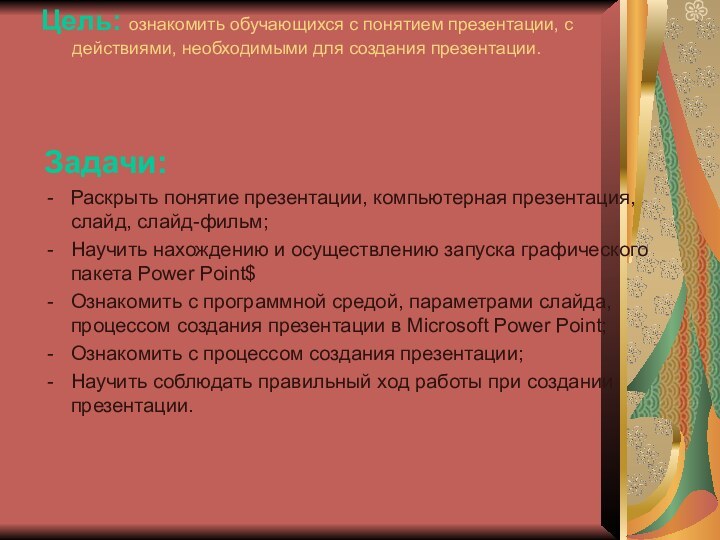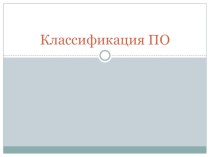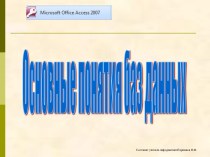необходимыми для создания презентации.
Задачи:
Раскрыть понятие презентации, компьютерная презентация, слайд,
слайд-фильм;Научить нахождению и осуществлению запуска графического пакета Power Point$
Ознакомить с программной средой, параметрами слайда, процессом создания презентации в Microsoft Power Point;
Ознакомить с процессом создания презентации;
Научить соблюдать правильный ход работы при создании презентации.